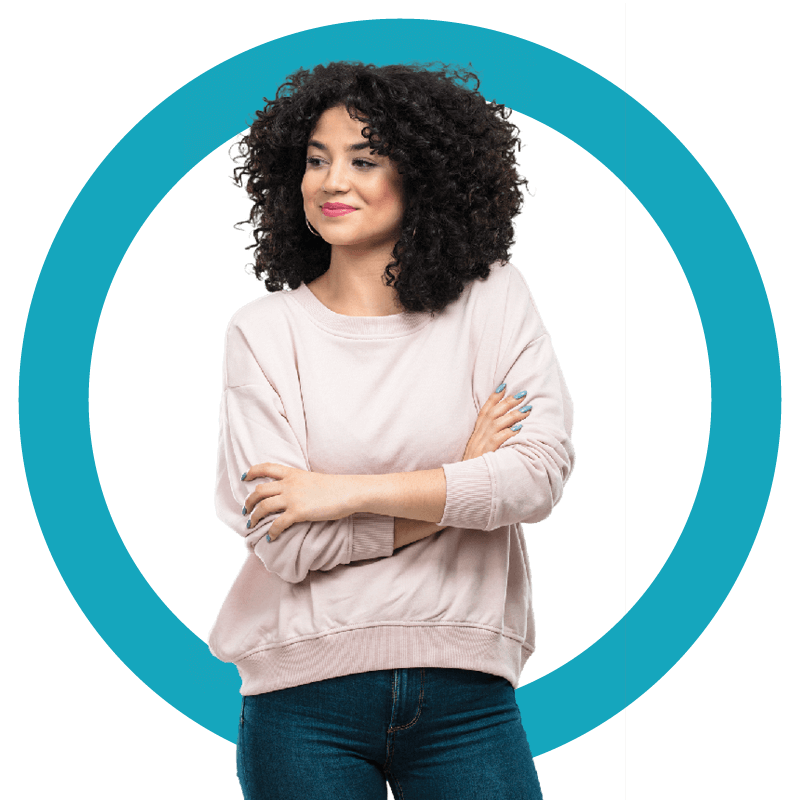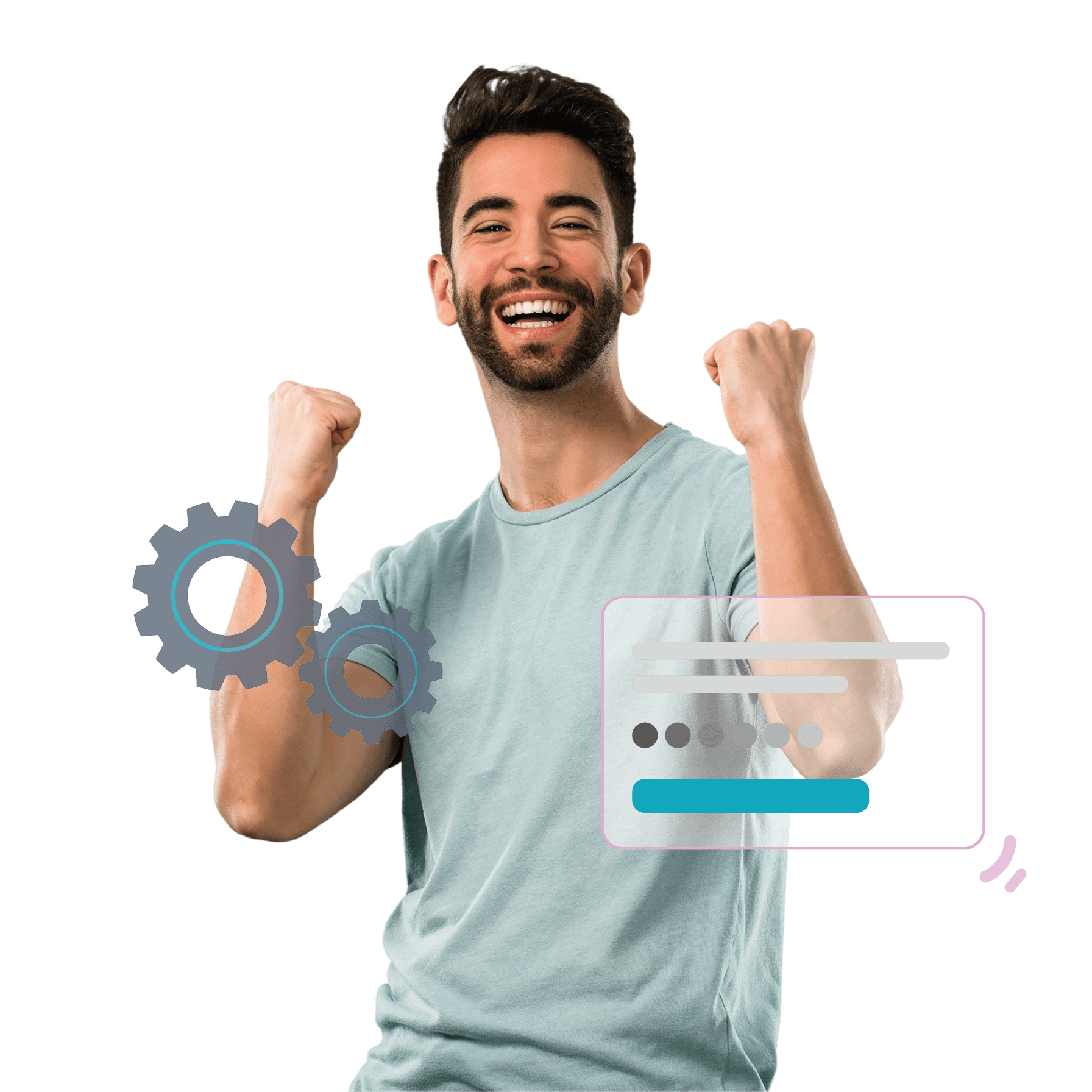
Business Beat Tutorial
Dashboard
Wir zeigen dir in praxisnahen Videos und Schritt-für-Schritt Anleitungen, wie du das Dashboard für deine Ergebnisdarstellung nutzen kannst.
Das Dashboard ist die Übersichtsseite, wo alle Ergebnisse unterschiedlicher Befragungen grafisch dargestellt werden. Es gibt die Möglichkeit, mehrere Dashboards anzulegen, um beispielsweise Ergebnisse je Standort auf einem eigenen Dashboard darzustellen.
Filter konfigurieren
Grafik hinzufügen
Grafik bearbeiten
Dashboard teilen
HOW TO
Filter konfigurieren
Hier kann man für das komplette Dashboard festlegen, welche Filter man in einzelnen oder allen Grafiken dargestellt haben möchte. Bereits erstellte Dashboards können somit noch einmal neuen Filtern zugeordnet werden.
- Dashboard
- (blauer) Button „Mehr“
- Filter konfigurieren
- Filter auswählen
- Speichern
HOW TO
Grafik hinzufügen
Hier handelt es sich um die Grafiken, die direkt im Dashboard sichtbar sind und die Ergebnisse grafisch darstellen.
- Dashboard
- (pinker) Button „Grafik hinzufügen“
- Gewünschte Grafikarten und Optionen auswählen
- Speichern
Es gibt 5 Grafikarten, die ausgewählt werden können:
- Heatmap: Darstellung der Werte in einer Matrix – Besonders geeignet für eine Gegenüberstellung von Indices ausgewählter Fragen/Befragungen.
- Radar: Darstellung der Werte in einem Spinnennetz – Besonders geeignet für die Gegenüberstellung von Fragekategorien und Indices.
- Linien/Chart: Darstellung auf einer Linie im zeitlichen Kontext – Besonders geeignet für die Entwicklung von Teilnahmequoten und Index Trends.
- Balken: Darstellung der Werte in horizontalen Balken – Besonders geeignet für die Antwortverteilung und die Gegenüberstellung von Fragekategorien.
- Säulen: Darstellung der Werte in vertikalen Säulen – Besonders geeignet für die Gegenüberstellung von Fragekategorien, Indices und Brottom 4 Top 2.
Die Berechnungsart beschreibt, welche Werte angezeigt werden sollen. Hier kann zwischen dem Index und dem Rücklauf gewählt werden. Beim Index können immer nur skalierbare Fragen dargestellt werden. Beim Rücklauf erfolgt die Darstellung in Prozent.
Mit dieser Funktion kann man bestimmen, was man miteinander vergleichen bzw. analysieren möchte. Hier kann man unterscheiden, ob man einzelne Fragen, Fragekategorien oder ganze Befragungen miteinander vergleichen will.
Hier kann man bestimmte Befragungen auswählen. Welche Befragungen sollen in die Berechnung mit einfließen und welche sollen exkludiert werden?
Mittels Filter kann angezeigt werden, welche Filter (Abteilungen oder Kohorten) in den Ergebnissen dargestellt werden sollen.
Unter „Sonstiges“ wird der Titel der Grafik angegeben und optional eine Beschreibung ergänzt.
HOW TO
Grafik bearbeiten
Bereits erstellte Grafiken können individuell bearbeitet werden.
Jede Grafik aus dem Dashboard kann schnell und einfach zur Weiterverbreitung als SVG, PNG, CSV exportiert werden.
Schritt für Schritt Anleitung:
- Dashboard
- Burger Menü der jeweiligen Grafik
- Auswahl des gewünschten Dateiformats
Nachdem die Grafik erstellt wurde, kann man die Größe der Grafik ändern.
Schritt für Schritt Anleitung:
- Dashboard
- Bei gewünschter Grafik „Größe der Achsenbeschriftung“ auswählen
- Größer/kleiner ziehen
- Speichern
Bereits erstellte Grafiken können für weitere Darstellungen oder Dashboards dupliziert werden.
Schritt für Schritt Anleitung:
- Dashboard
- Bei gewünschter Grafik „Duplizieren“ auswählen
HOW TO
Dashboard teilen
Diese Funktion dient dazu, als Admin mit anderen Admins und Editoren einzelne oder mehrere Dashboards zu teilen. Dashboards zu teilen macht Sinn, wenn Ergebnisse denselben Personen (z.B. Führungskräften) angezeigt werden sollen.
- Dashboard
- (blauer) Button „Mehr“
- Auswahl der gewünschten Editors bzw. Admins
- blauer Button (rechts)
- Speichern
Guides, Anleitungen & Checklisten für erfolgreiche Mitarbeiterbefragungen
Anleitung
Meilensteine deiner Mitarbeiterbefragung
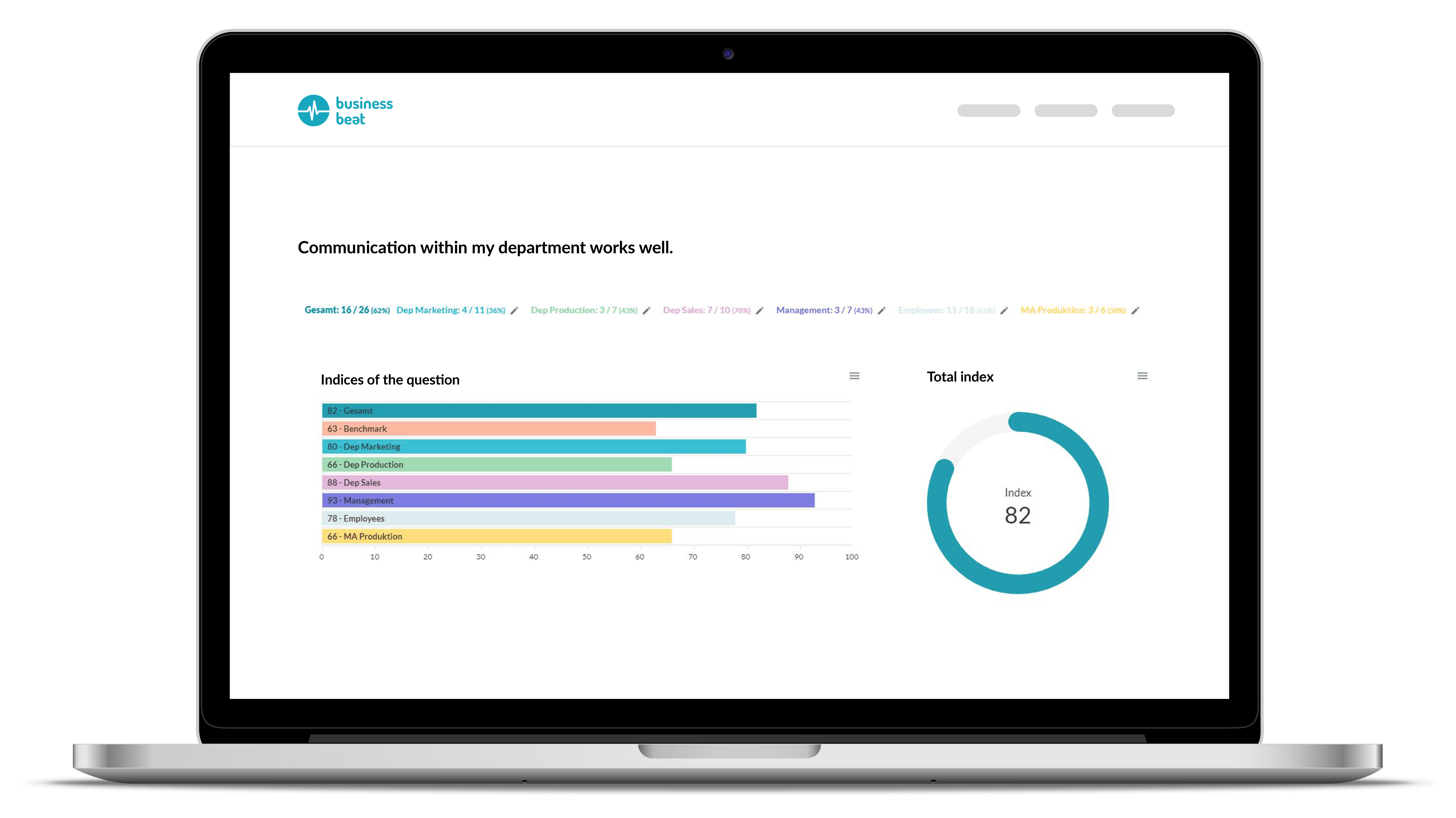
Für eine gelungene Mitarbeiterbefragung ist es wichtig, jeden einzelnen Schritt gut zu durchdenken. Alle wichtigen Schritte im Überblick sowie eine Checkliste zum Überprüfen deines Fortschrittes findest du im kostenlosen PDF.
Checkliste
9 Tipps für deine Mitarbeiterbefragung
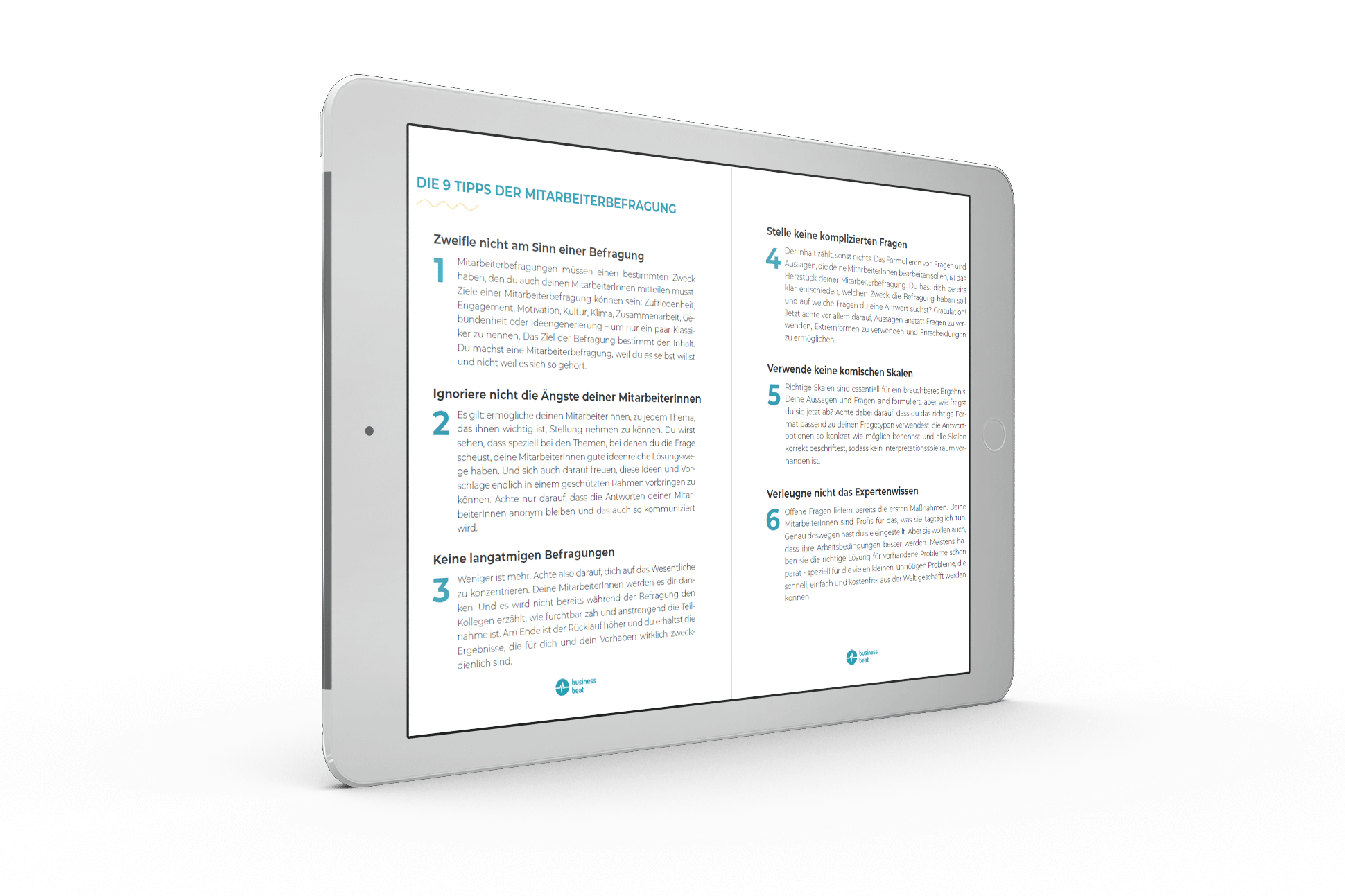
Mitarbeiterbefragung leicht gemacht: In diesem Guide erhältst du neun einfache aber wertvolle Tipps für eine erfolgreiche Mitarbeiterbefragung, damit du sofort durchstarten kannst.
Guide
Die richtigen Fragen stellen
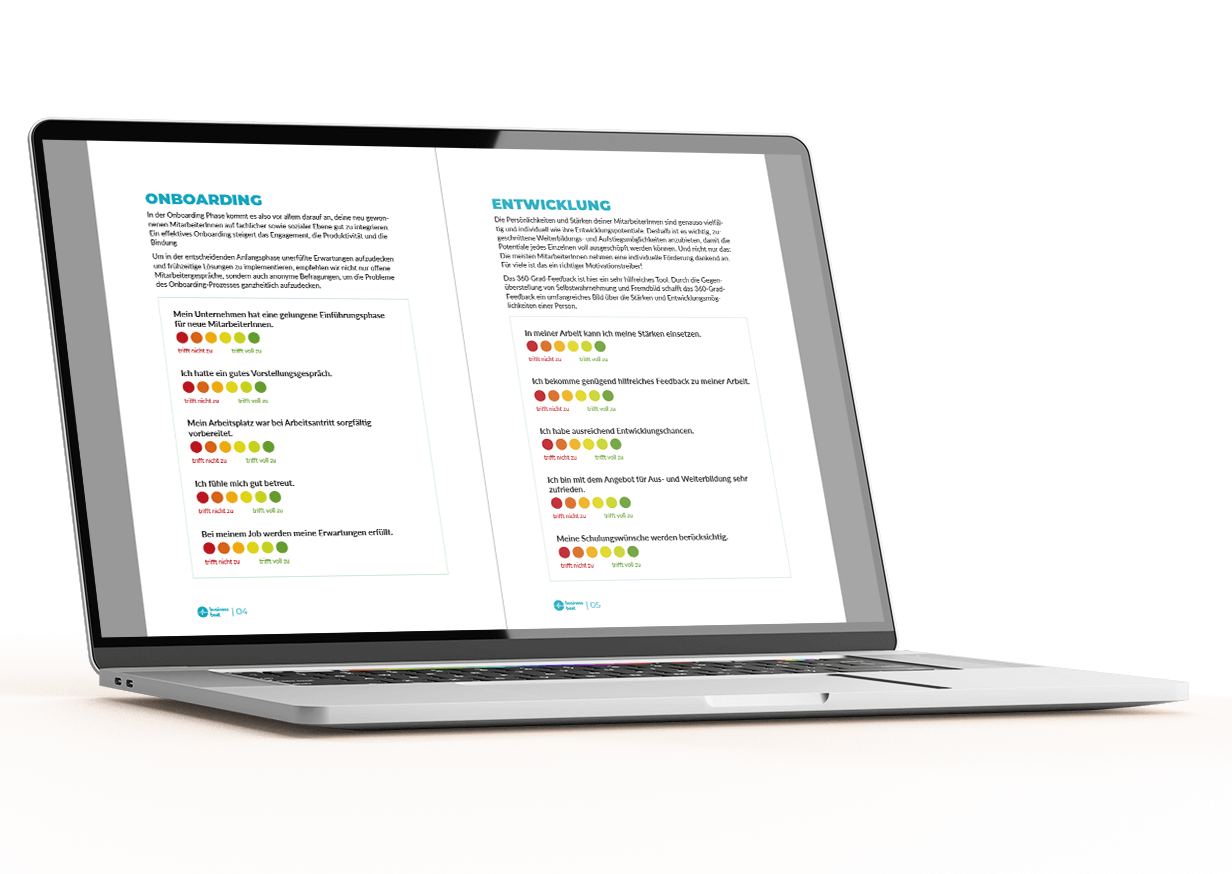
Du bist dir unsicher, welcher Fragetyp für deine Befragung sinnvoll ist? Kein Problem! In unserem Guide haben wir eine Übersicht für dich zusammengestellt.
Leitfaden
Erfolgreiche Ergebnisauswertung
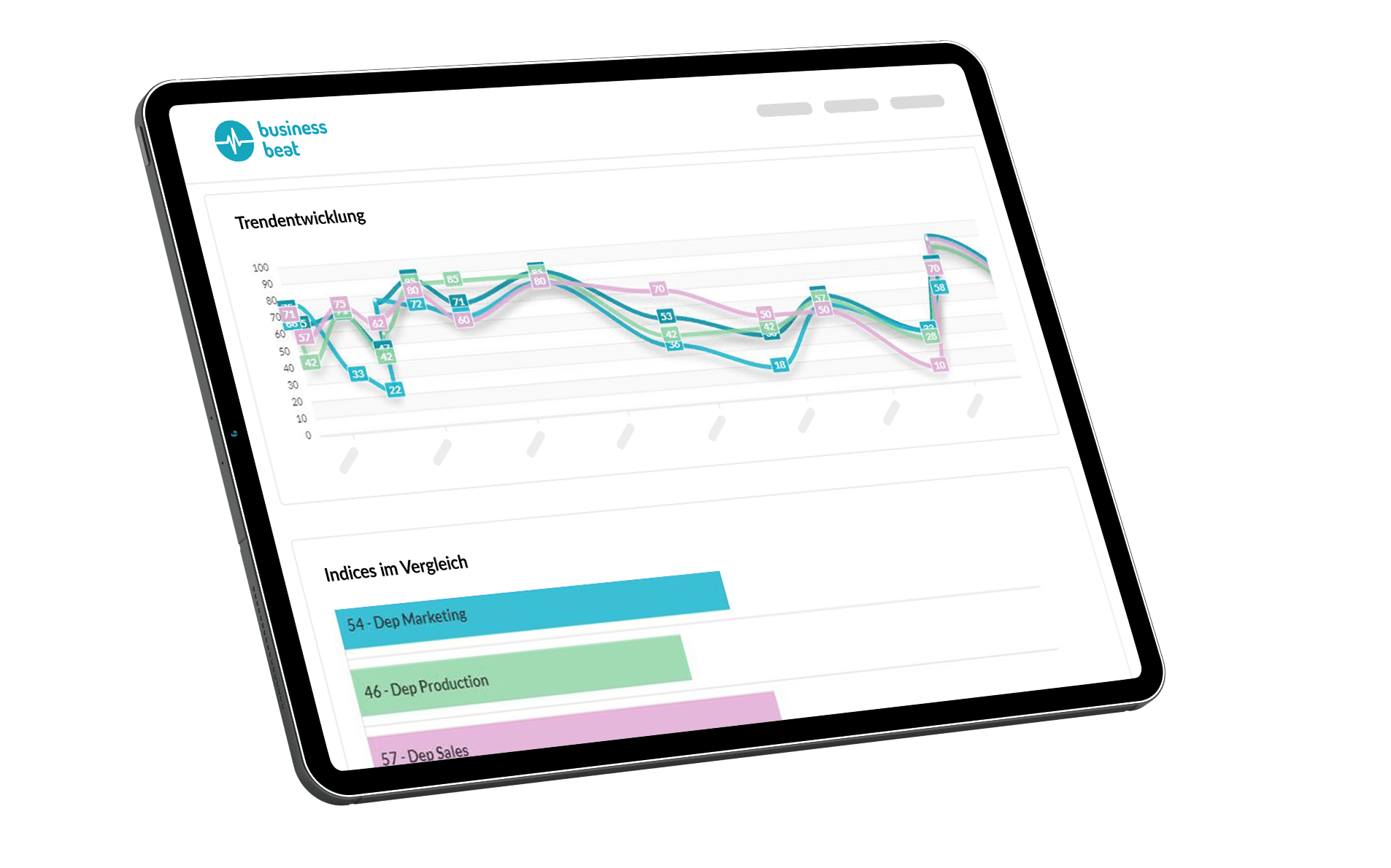
Mit diesem Guide hast du alle wichtigen Infos zu den Ergebnissen deiner Mitarbeiterbefragung kompakt im Überblick und bekommst anhand unserer Tipps einen verständlichen Leitfaden zur richtigen Auswertung.
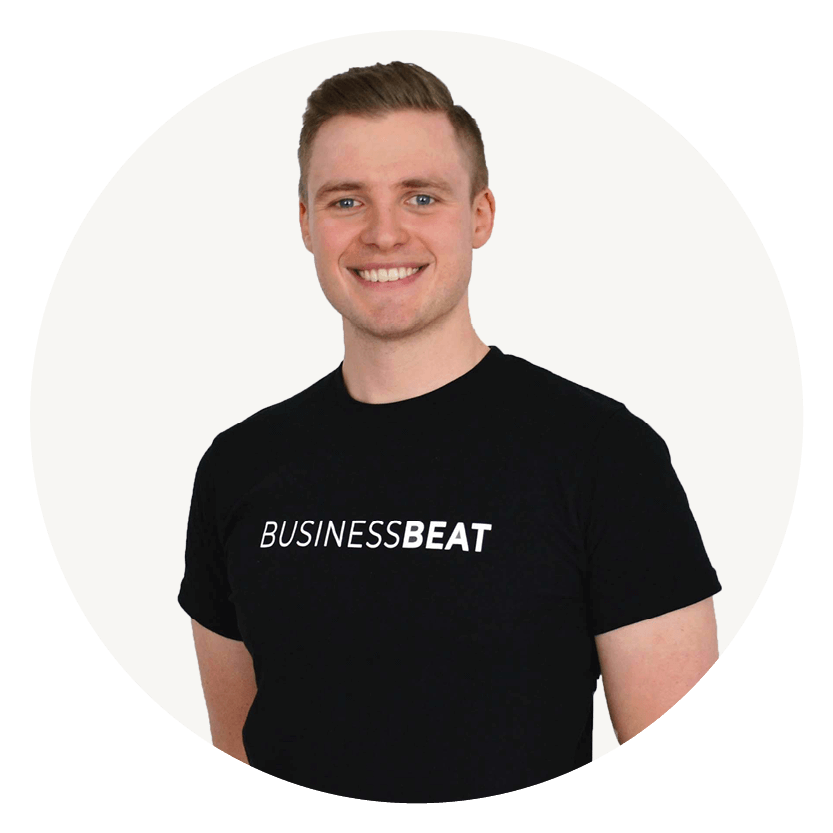
Wir stehen dir zur Seite
Adrian, unser Customer Success Manager, unterstützt dich bei deinen individuellen HR-Zielen. Durch seinen täglichen Kontakt mit Unternehmen verschiedenster Branchen, kennt er die Herausforderungen und hilft dir gerne weiter.
Telefon: +43 512 387067 | E-Mail: at@business-beat.com